دوستان وبمستر98 در این بخش از آموزش وردپرس می خواهیم به بررسی، ورود به وردپرس با اکانت گوگل بپردازیم. عضویت و ورود به وردپرس از طریق اکانت گوگل به کاربران سایت این امکان را میدهد تا بدون پر کردن چند فیلد که در مرحله ثبت نام از آنها خواسته می شود، به آسانی و بسیار سریع به کمک اکانت جیمیل خود در سایت ثبت نام نموده یا وارد سایت وردپرسی شوند. خب این قابلیت مفید و مقرون به صرفه می باشد و کاربران و بازدیدکنندگان می توانند در عرض چند ثانیه به راحتی وارد سایت شوند. امروز می خواهیم با استفاده از افزونه Google Apps Login امکان عضویت و ورود به وردپرس را به کمک حساب کاربری گوگل خود فراهم کنیم. پس تا انتهای این پست کاربردی همراه ما باشید تا شیوه ورود به وردپرس با اکانت گوگل را آموزش دهیم.
ورود به وردپرس با اکانت گوگل
سرفصل های پست
دوستان شما به کمک افزونه Google Apps Login می توانید با چند کلیک ساده و بدون پر کردن فیلدهای گوناگون در سایت عضو و وارد شوید. شما می توانید این افزونه را از مخزن وردپرس دانلود نموده. در بسیاری از سایت ها حتما دیده اید که در صفحه عضویت و ورود وردپرس دکمه ای به نام ورود با گوگل یا عضویت با گوگل قرار داده شده است که با کلیک روی آن می توانید ورود به وردپرس با اکانت گوگل را فراهم کنید و از طریق اکانت گوگل خود عضو سایت شوید.
آموزش افزونه Google Apps Login برای ورود به وردپرس با اکانت گوگل
ابتدا افزونه را دانلود نموده و سپس در پیشخوان قالب وردپرس خود آن را نصب و فعال سازی نمایید. پس از فعال سازی منویی مطایق تصویر زیر به نام “ورود از طریق حساب کاربری گوگل” در بخش تنظیمات پیشخوان قالب وردپرس تان اضافه می شود که با کلیک روی آن به صفحه تنظیمات افزونه می روید.
حالا برای اینکه کاربران از طریق اکانت گوگل بتوانند وارد وردپرس شوند نیاز به یک Client ID و Client Secret دارند. برای دریافت آنها باید به آدرس https://console.developers.google.com مراجعه کنید. به دلیل تحریم بودن برای استفاده از این امکان نیاز به ابزار تغییر آیپی خواهید داشت. حالا پس ورود به این بخش باید یک پروژه جدید بسازید که برای این کار در منوی Dashboard روی دکمه Create کلیک کنید.
وارد کردن عنوان پروژه جدید
با کلیک روی گزینه Create پنجره ای باز می شود که شما باید عنوان پروژه خود را وارد نمایید و روی دکمه Create کلیک کنید تا پروژه شما ساخته شود. ممکن است در هنگام ایجاد پروژه گوگل از شما تاییدیه شماره تلفن بخواهد.
تنظیمات صفحه ایجاد پروژه جدید
پس از ایجاد پروژه جدید از بخش Dashboard به پروژه ساخته شده بروید و پس از کلیک روی منوی Credentials روی تب Oauth consent screen کلیک کنید تا اطلاعاتی از قبیل عنوان، لوگو و دیگر جزئیات سایت تان را وارد کنید.
Product name shown to users
در این فیلد نام سایت خود را وارد کنید. این نام در صفحهای که از کاربر اجازه اتصال به اکانت گوگل با سایت را میپرسد نمایش داده می شود.
Homepage URL
در این فیلد آدرس سایت خود را به صورت کامل وارد کنید.
Product logo URL
در این فیلد آدرس لوگوی سایت خود را در اندازه 120*120 پیکسل وارد کنید.
Privacy policy URL
در این فیلد لینک صفحه حریم خصوصی کاربران در سایت خود را وارد کنید.
Terms of service URL
در این فیلد آدرس صفحه قوانین سایت را وارد کنید. در انتها روی دکمه Save کلیک کنید تا تغییرات انجام گرفته اعمال شود.
دریافت Client ID و Client Secret
مطابق تصویر زیر به تب Credentialsمراجعه کرده و پس از کلیک روی دکمه Create Credentialsروی گزینه OAuth cliend ID کلیک نمایید.
حالا با کلیک روی OAuth cliend ID صفحه ای مانند تصویر زیر نمایش داده می شود که باید روی گزینه WEB applicationکلیک نمایید و جزئیات مربوط به URLهای ورود به وردپرس را وارد نمایید.
برای این که آدرس های مورد نیاز را به درستی وارد نمایید در صفحه تنظیمات افزونه روی دکمه “برای دستیابی به دستورالعمل منحصر به سایت خود اینجا کلیک کنید” کلیک نمایید و در صفحه باز شده آدرس هایی را که مانند تصویر زیر قرار دارند را به ترتیب در این بخش وارد کنید.
در نهایت نیز با کلیک روی دکمه Create در کنسول گوگل صفحه ای مانند زیر برایتان باز می شود و به ترتیب Client ID و Client Secret در آنها ساخته شده است.
حالا آنها را کپی کنید و در تنظیمات افزونه در پیشخوان قالب وردپرس خود وارد و ذخیره کنید.
مرحله آخر تنظیمات افزونه Google Apps Login
پس از ذخیره کردن کلیدهای API در صفحه تنظیمات افزونه مانند تصویر زیر به تب Advanced options بروید و تنظیمات را مطابق دلخواه خود سفارشی کنید.
خروجی تمام کارهایی که تا الان انجام داده اید به صورت زیر خواهد بود و دیگر کاربران سایت شما نیازی به وارد کردن فرم و پر کردن فیلدهای گوناگون ندارند و می توانند از طریق حساب کاربری گوگل خود در سایت شما عضو شوند.
خب دوستان امیدوارم مطالب امروز برایتان مفید بوده باشد.
ممنون از همراهی شما با این بخش از آموزش وردپرس. در صورت هر گونه سوال لطفا سوال خود را در قسمت نظرات مطرح بفرمایید. همچنین اگر قصد خرید قالب وردپرس برای سایت خود از یک منبع معتبر را دارید میتوانید به دسته بندی قالب وردپرس در سایت وبمستر98 مراجعه بکنید.


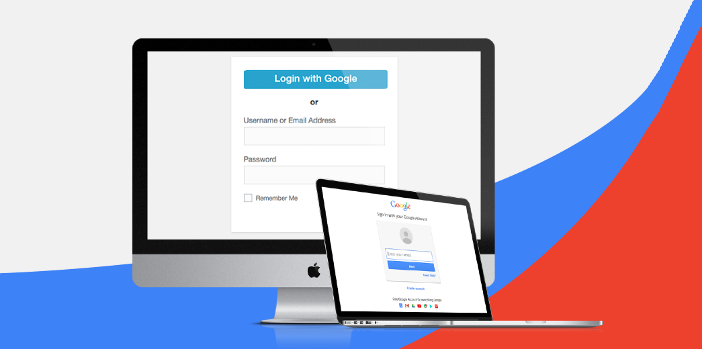
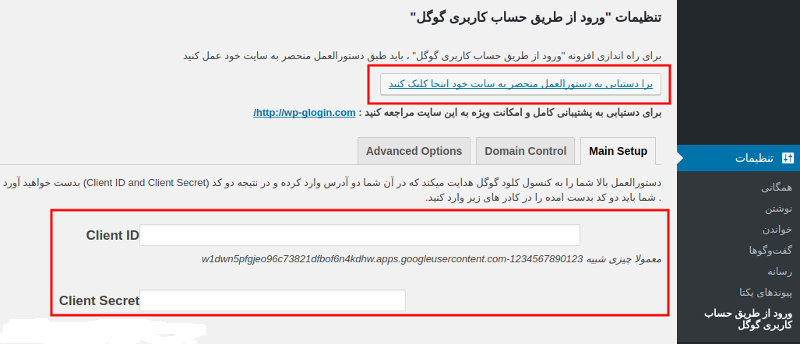
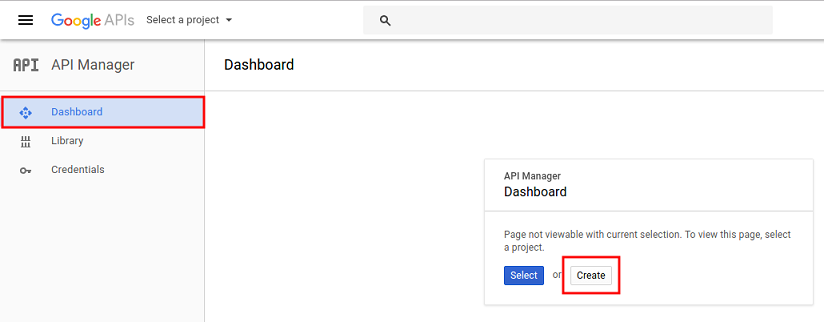
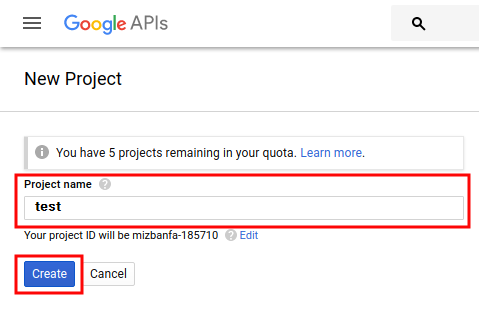
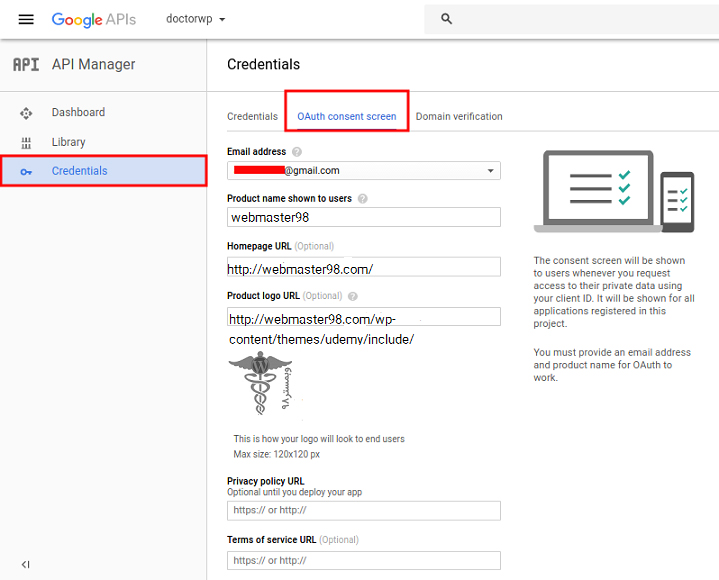

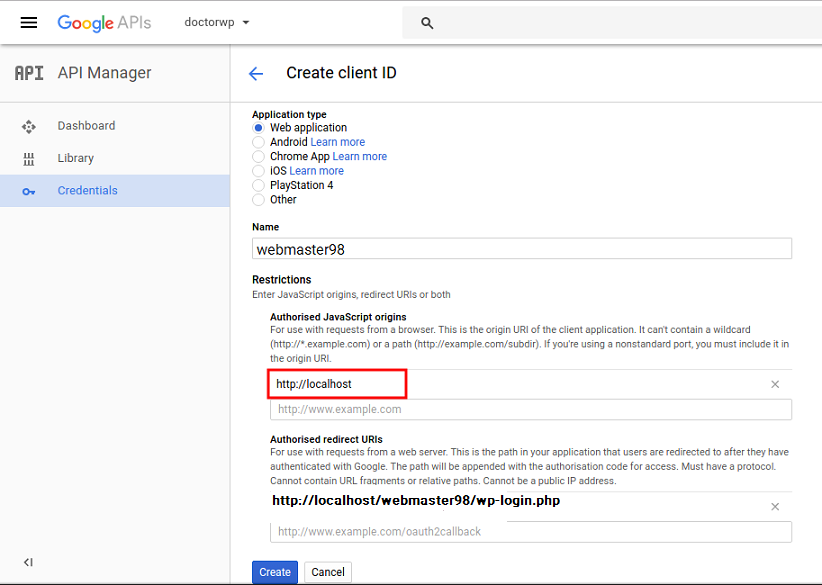
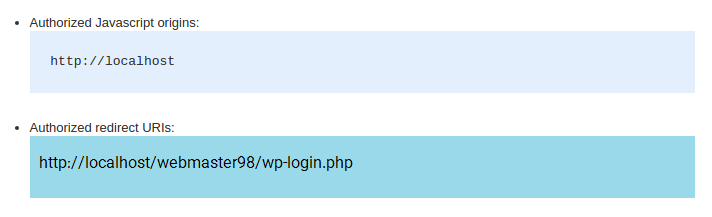
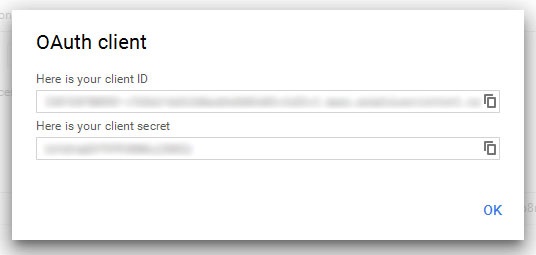
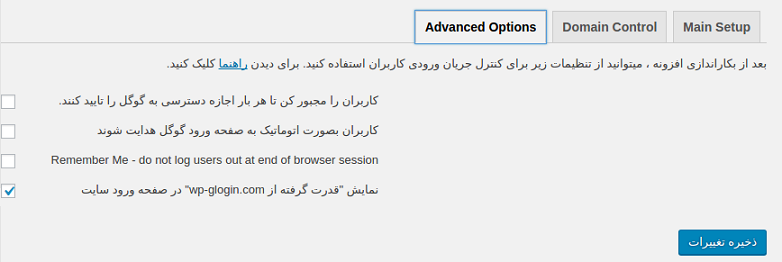
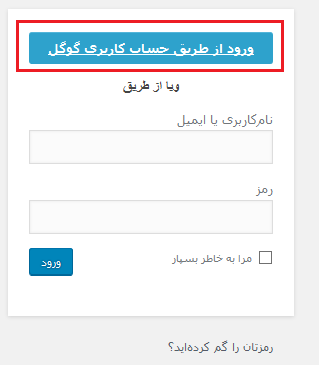












چگونه رنگشو میتونم عوض کنم و او خط زیرشو وردارم ؟؟؟
سلام سینای عزیز
توی تنظیمات گزینه خاصی برای تغییر رنگ وجود نداره اما اگر کمی تخصص CSS داشته باشید میتونید اینکارو انجام بدید
اگر خودتون آشنایی ندارید میتونید از یک طراح راهنمایی بگیرید تا کدهاش رو برای شما ارسال بکنه